目录
第一步:安装 VMware Workstation
下载 VMware Workstation 安装包(如不能下载可私信发送链接)
安装.exe文件到最后一步,点击许可证
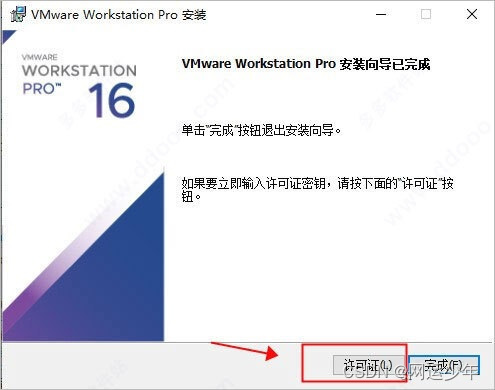
https://www.hkm168.com/game/969405.html,在该网站获取许可证密钥,选择一个可用的填入空格中。
第二步:下载vmware
1、登录www.kali.org
2、选择virtual machines

3、下载VMware
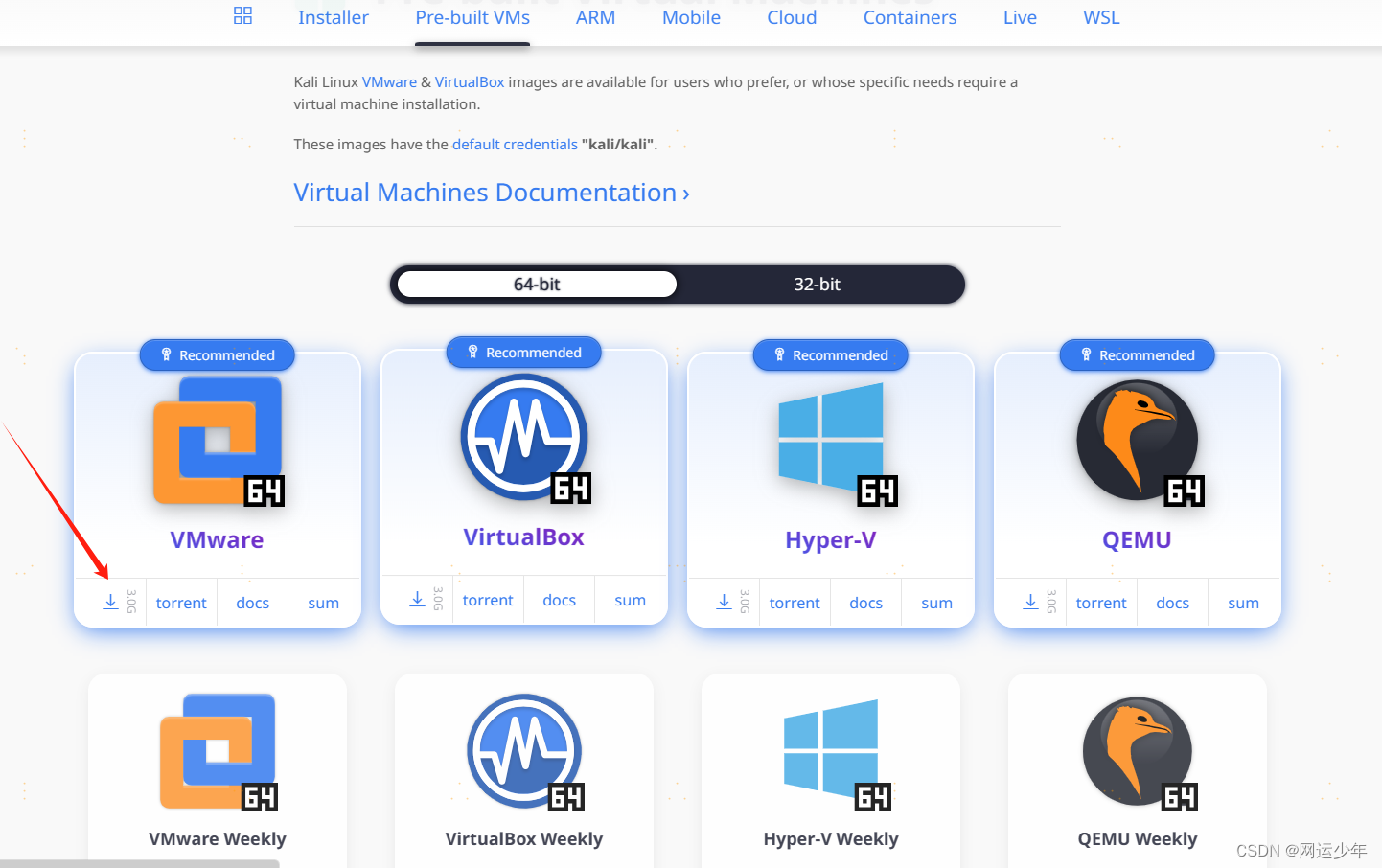
4、解压压缩包
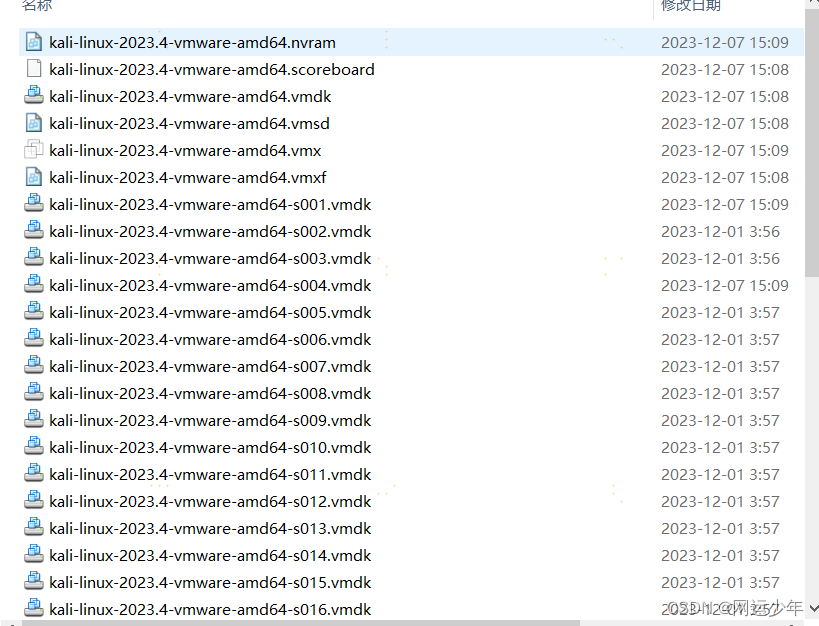
第三步:运行kali
 双击桌面文件 VMware Workstation
双击桌面文件 VMware Workstation
点击打开虚拟机
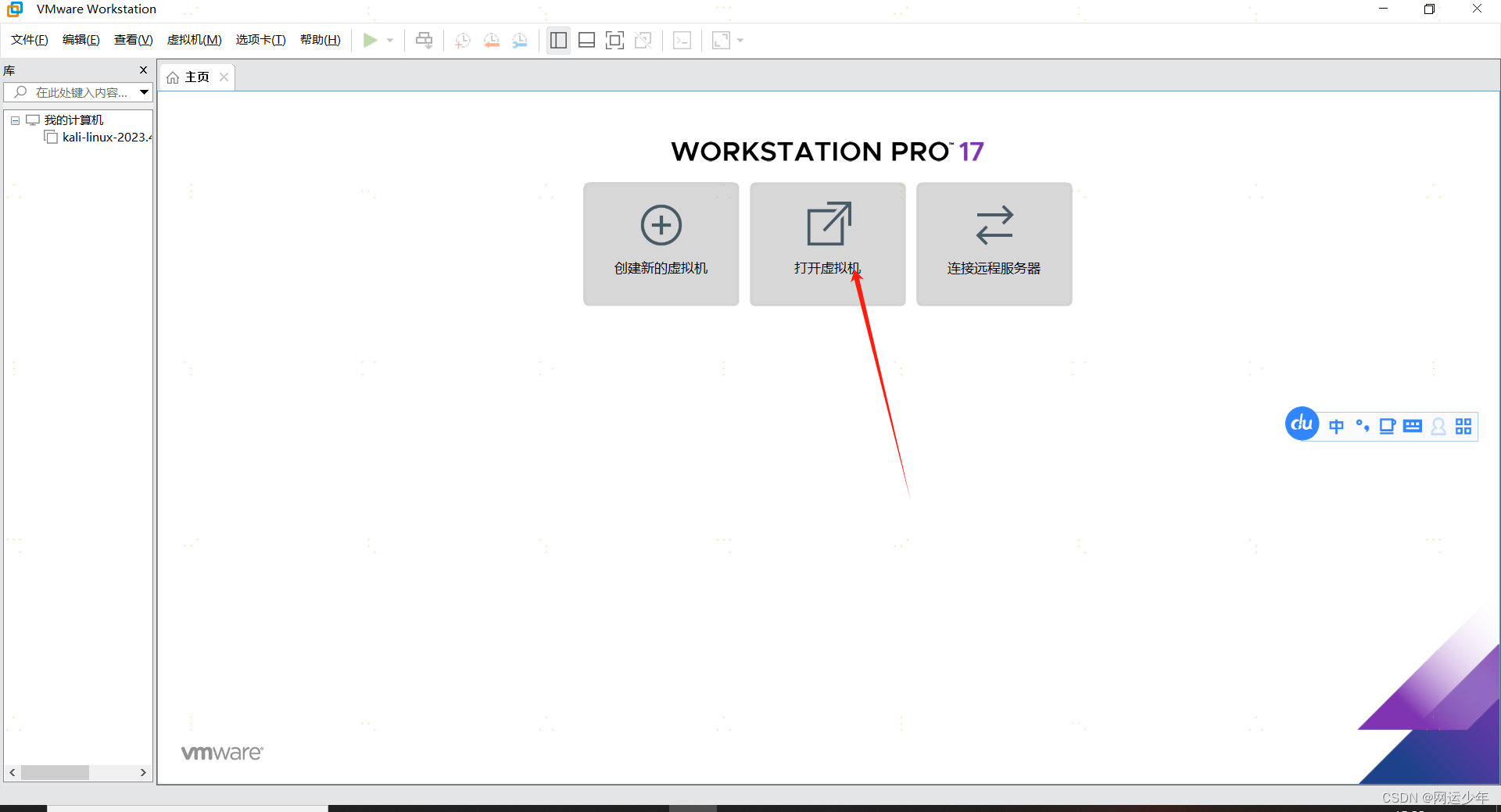
读取压缩包的vmx格式文件

开启虚机
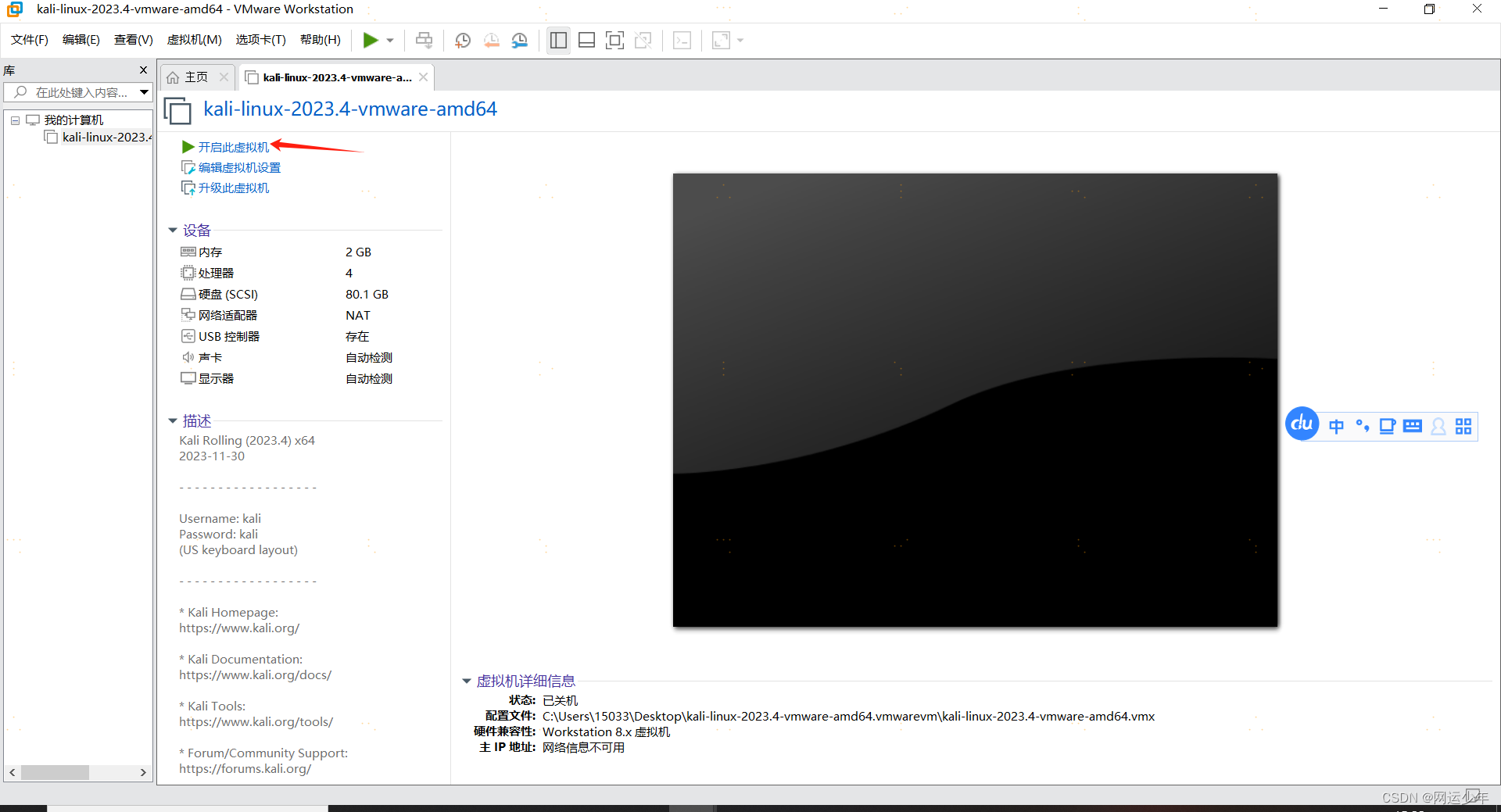
输入账号密码,均为kali
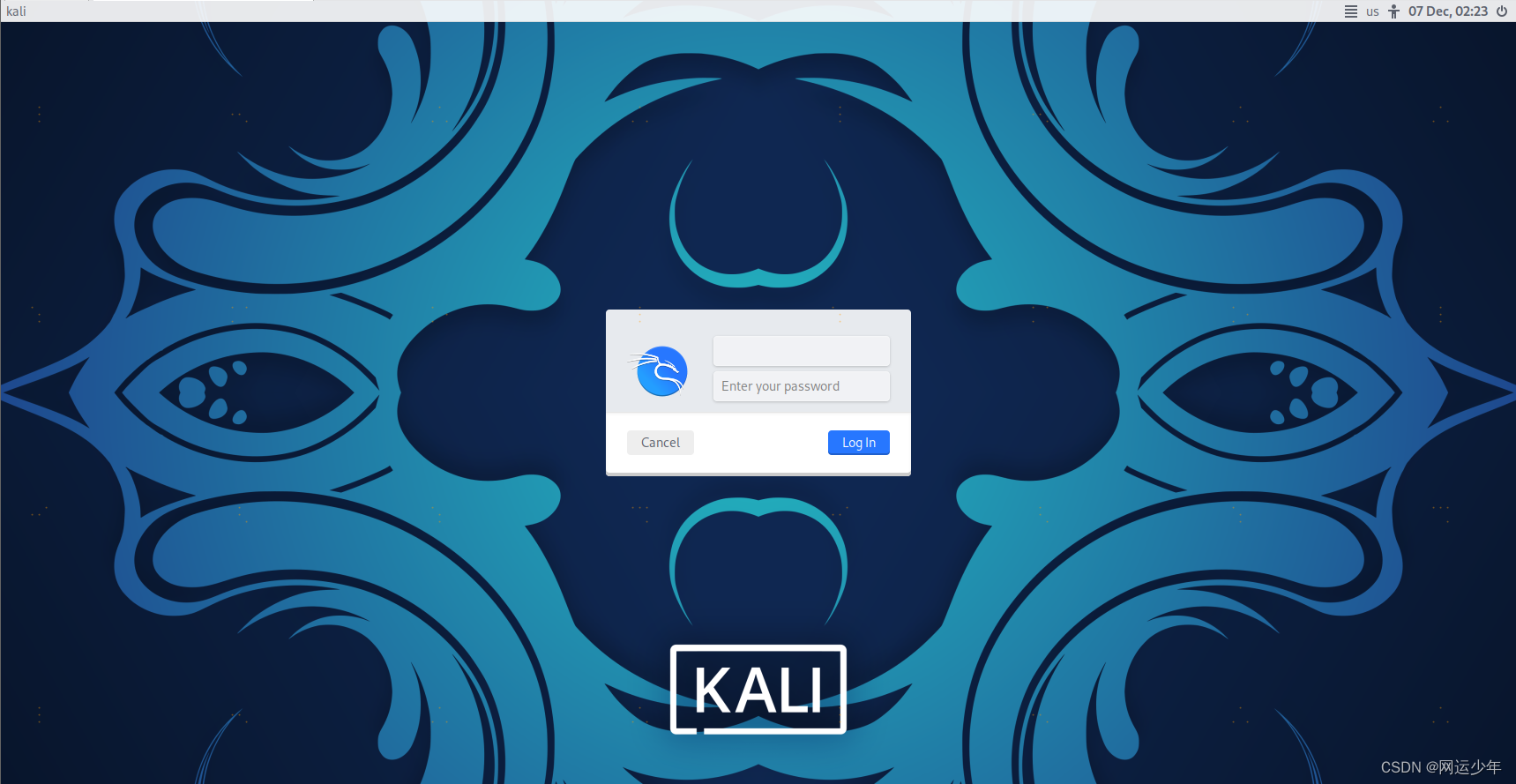
成功进入虚机
使用sudo su命令,并输入kali的密码kali,切换至root用户























 1963
1963











 被折叠的 条评论
为什么被折叠?
被折叠的 条评论
为什么被折叠?










